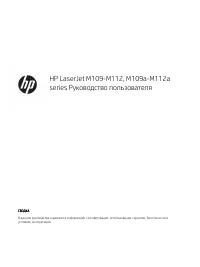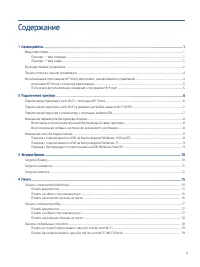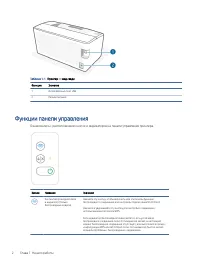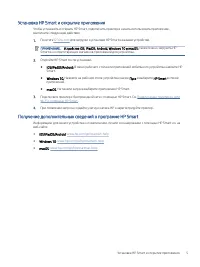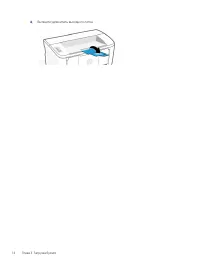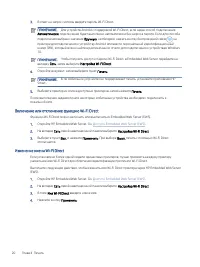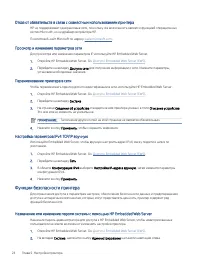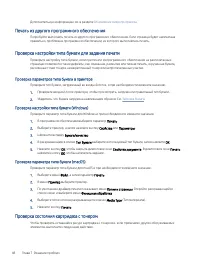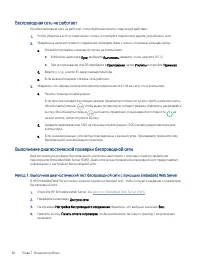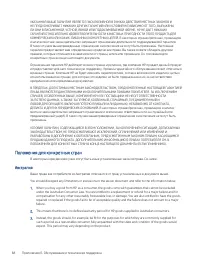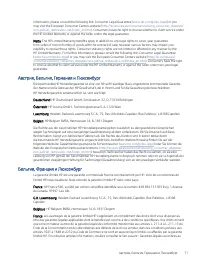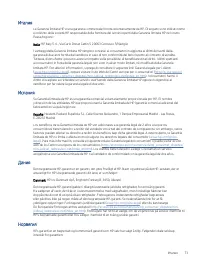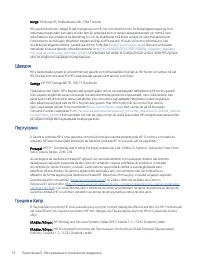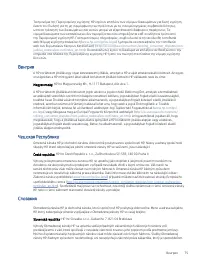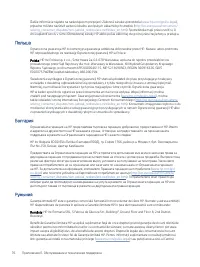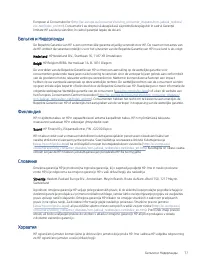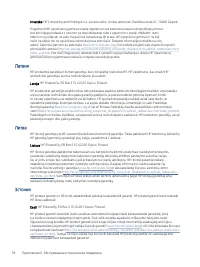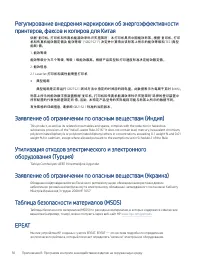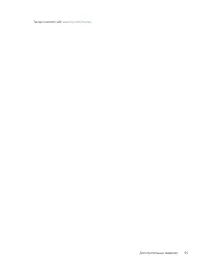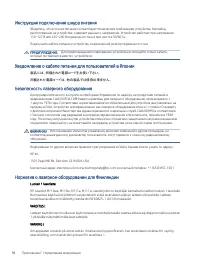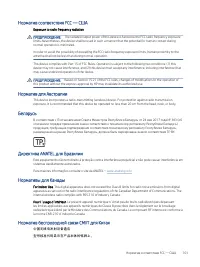HP LaserJet M111a (7MD67A) - Manuale d'uso - Pagina 5

Stampante HP LaserJet M111a (7MD67A) – Manuale d'uso, leggi gratuitamente online in formato PDF. Speriamo che questo ti aiuti a risolvere eventuali dubbi. Se hai ulteriori domande, contattaci tramite il modulo di contatto.
Установка HP Smart и открытие приложения
Чтобы установить и открыть HP Smart, подключить принтер и начать использовать приложение,
выполните следующие действия.
1.
Посетите
для загрузки и установки HP Smart на вашем устройстве.
ПРИМЕЧАНИЕ.
Устройства iOS, IPadOS, Android, Windows 10 и macOS: также можно загрузить HP
Smart из соответствующих магазинов приложений для устройства.
2.
Откройте HP Smart после установки.
●
iOS/iPadOS/Android: В меню рабочего стола или приложений мобильного устройства нажмите HP
Smart.
●
Windows 10. Нажмите на рабочем столе устройства значок Пуск и выберите HP Smart в списке
приложений.
●
macOS. На панели запуска выберите приложение HP Smart.
3.
Подключите принтер к беспроводной сети с помощью HP Smart. См.
4.
При появлении запроса создайте учетную запись HP и зарегистрируйте принтер.
Получение дополнительных сведений о программе HP Smart
Информацию для своего устройства о подключении, печати и сканировании с помощью HP Smart см. на
веб-сайте:
●
iOS/iPadOS/Android:
●
Windows 10.
●
macOS:
Установка HP Smart и открытие приложения
5
"Caricamento dell'istruzione" significa che è necessario attendere finché il file non è caricato e pronto per la lettura online. Alcune istruzioni sono molto grandi e il tempo di caricamento dipende dalla velocità della tua connessione a Internet.
Altri modelli di stampanti HP
-
 HP 1000
HP 1000
-
 HP Color LaserJet CP5225n
HP Color LaserJet CP5225n
-
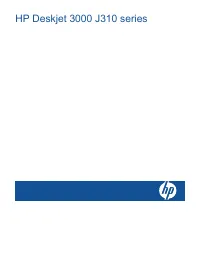 HP DeskJet 3000 J310
HP DeskJet 3000 J310
-
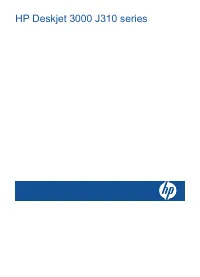 HP DeskJet 3000 J310a
HP DeskJet 3000 J310a
-
 HP LaserJet Enterprise M406dn
HP LaserJet Enterprise M406dn
-
 HP LaserJet Enterprise M406dn (3PZ15A)
HP LaserJet Enterprise M406dn (3PZ15A)
-
 HP LaserJet M111w (7MD68A)
HP LaserJet M111w (7MD68A)
-
 HP M211
HP M211
-
 HP Neverstop Laser 1000n (5HG74A)
HP Neverstop Laser 1000n (5HG74A)
-
 HP PageWide 352dw
HP PageWide 352dw